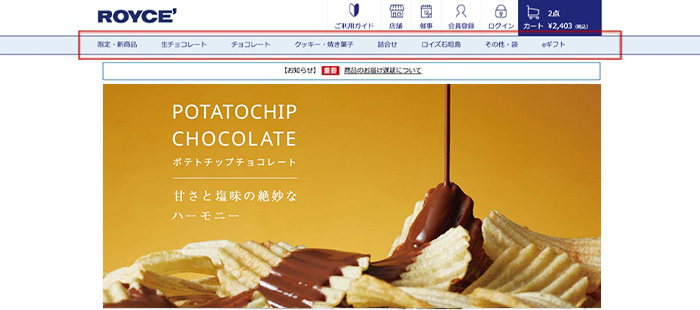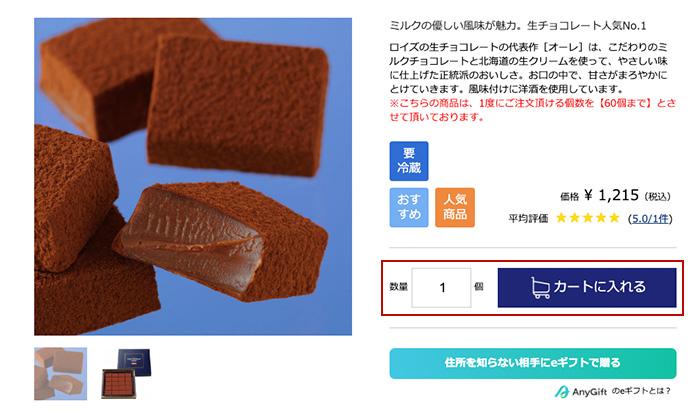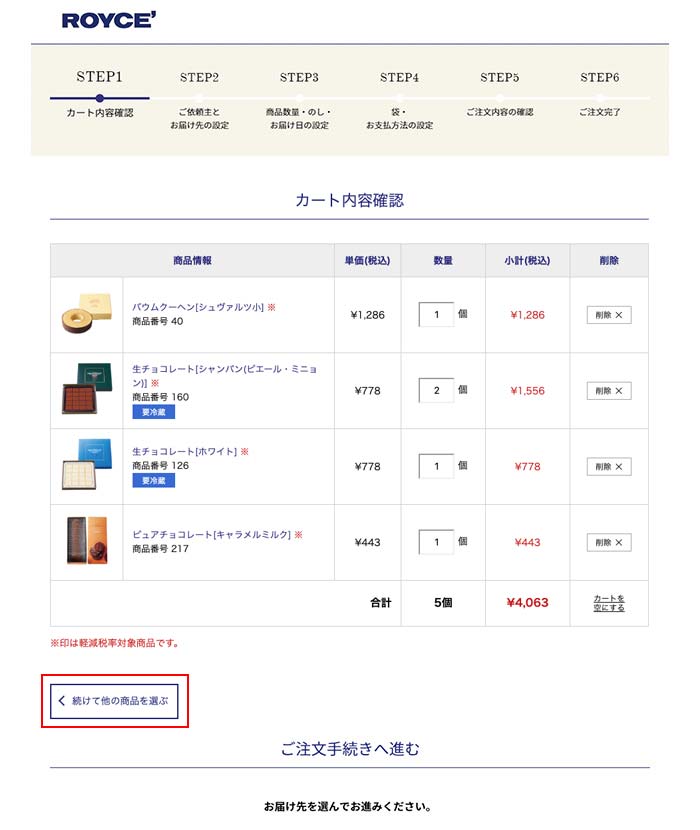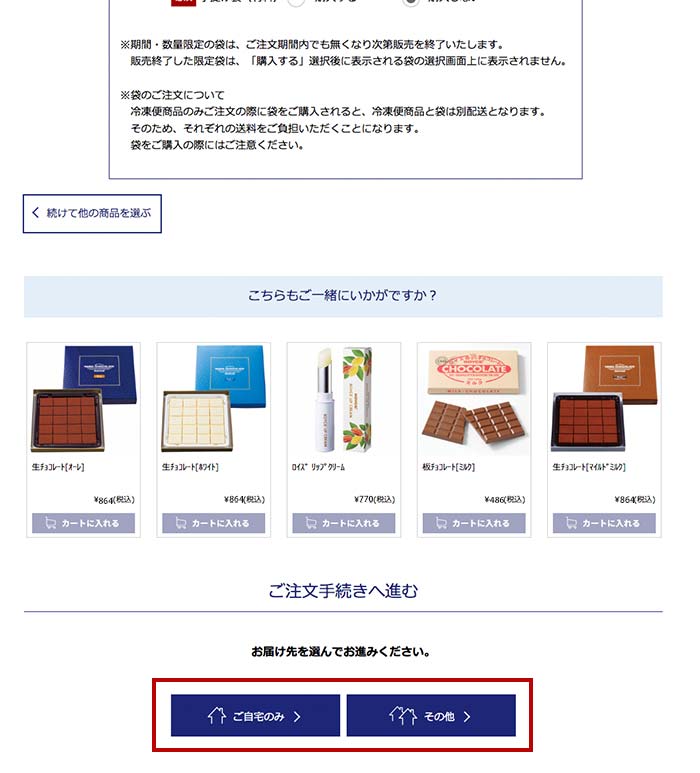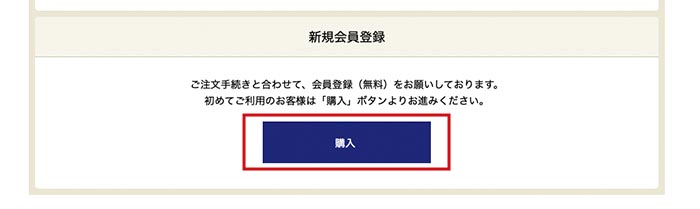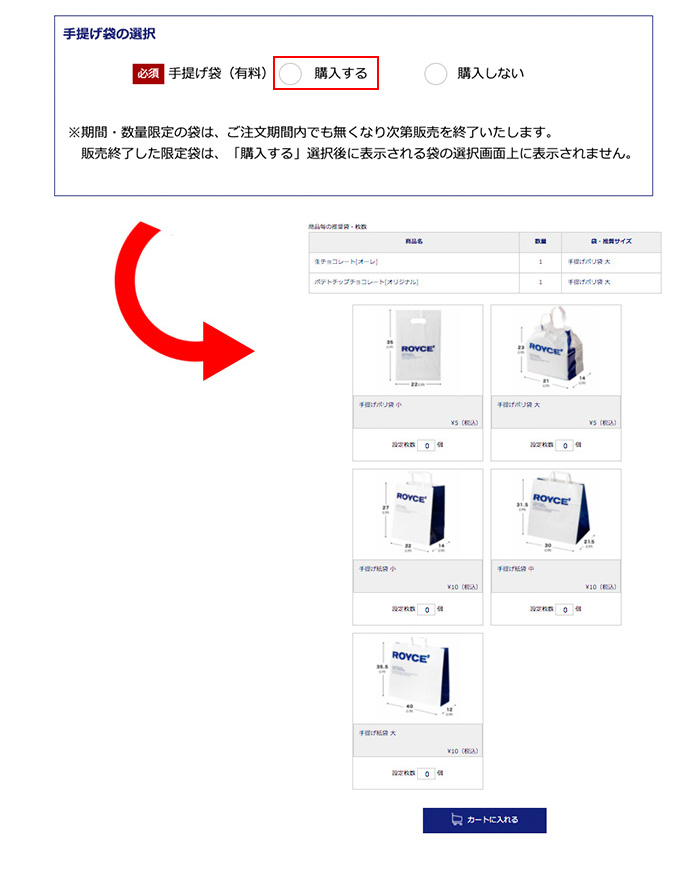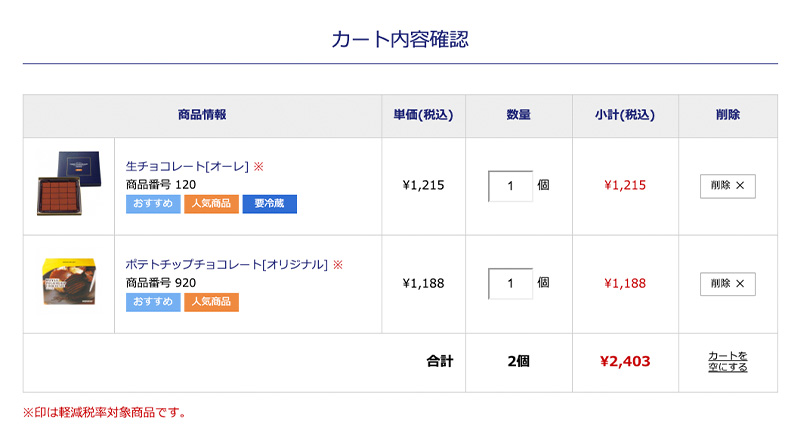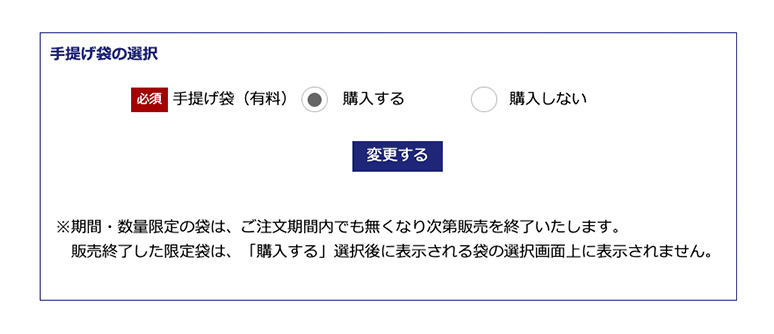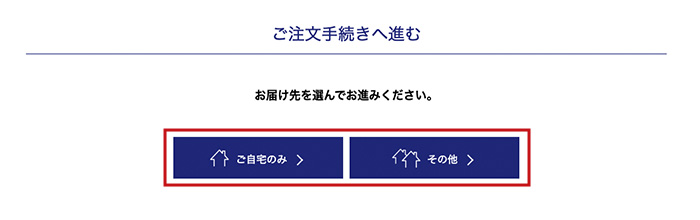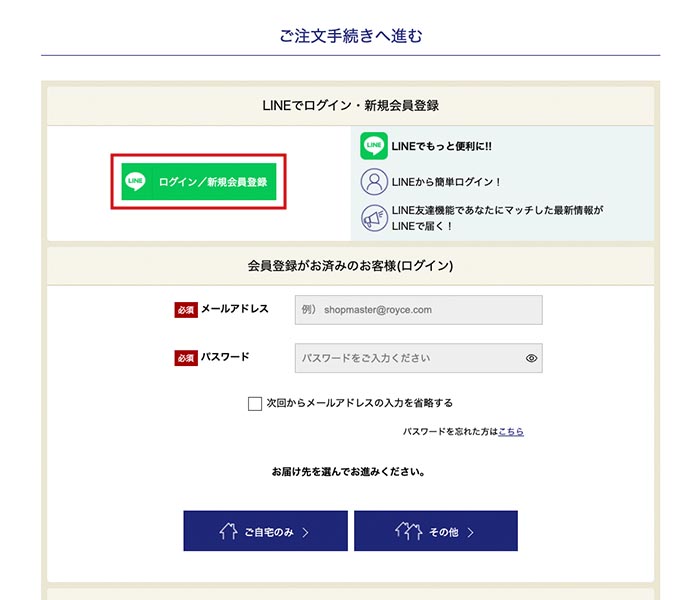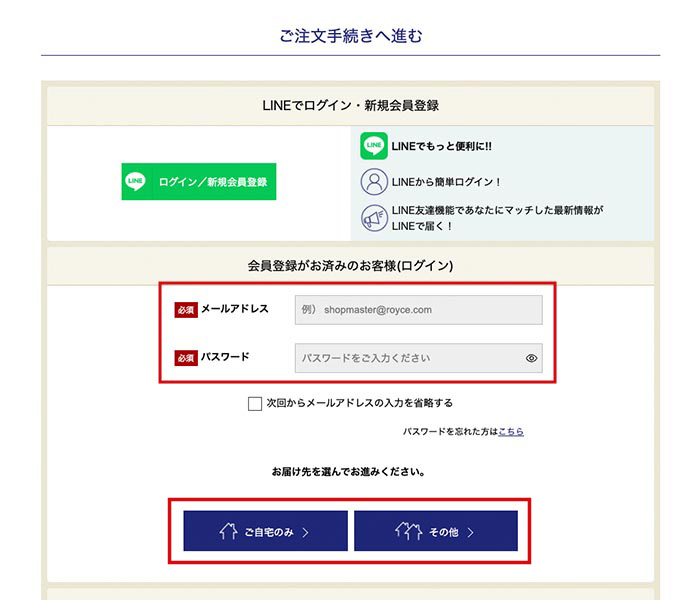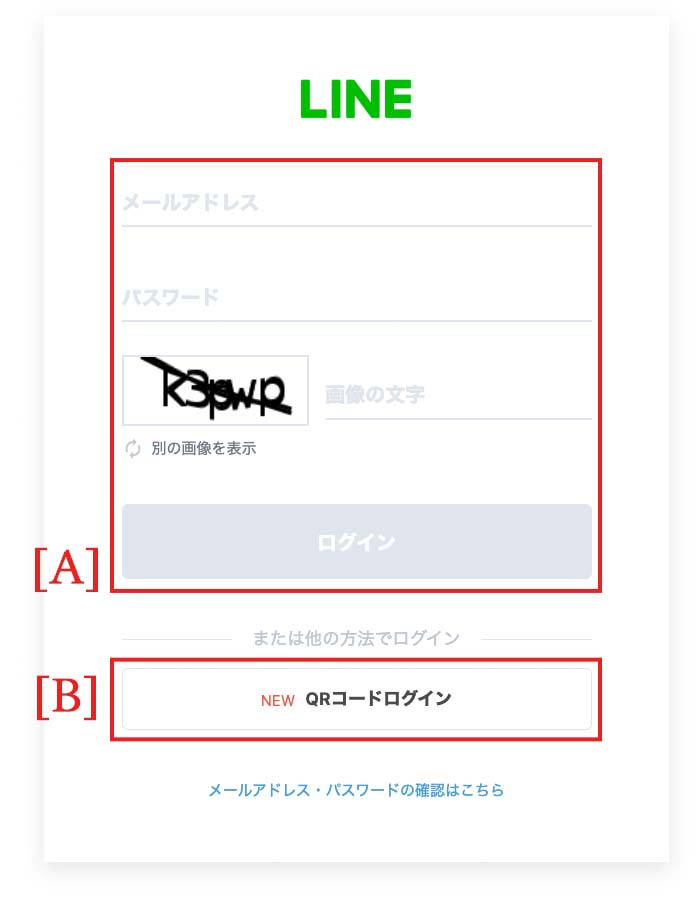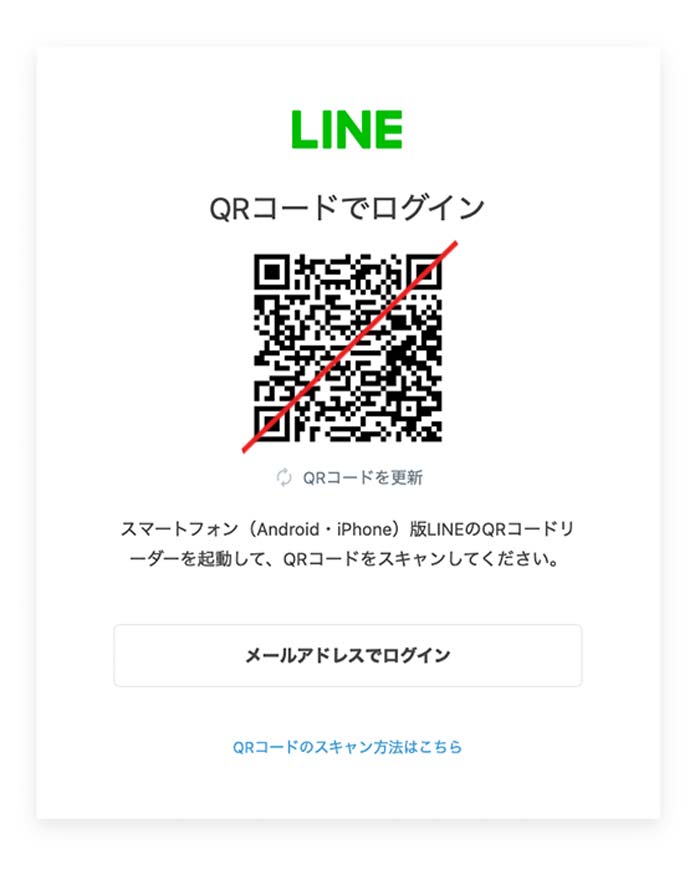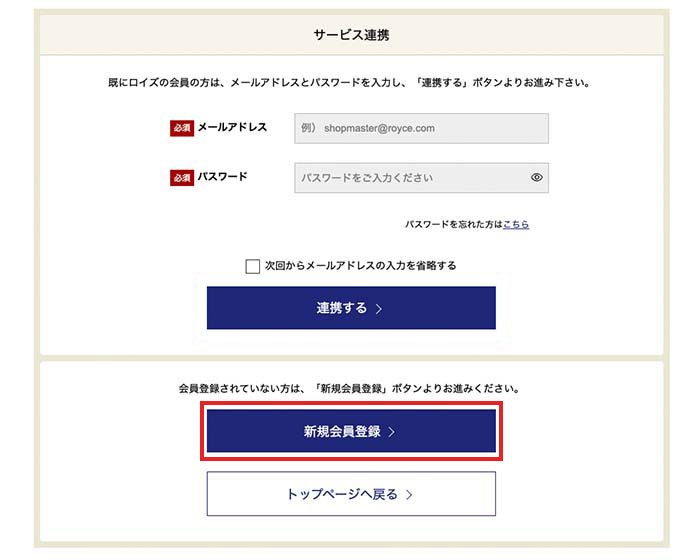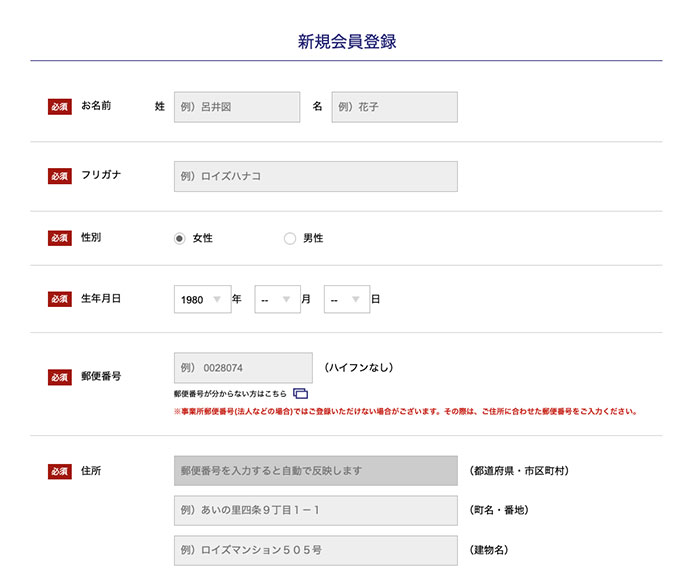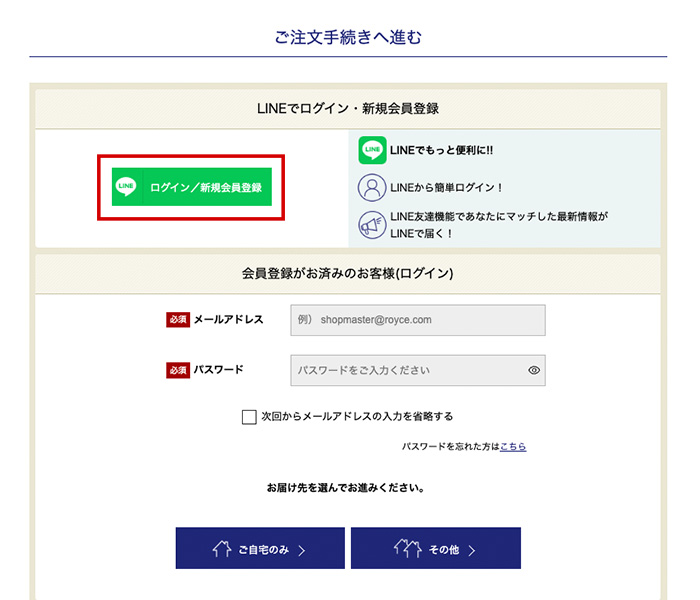ご注文について
ご注文について
ご注文の流れ
「どうやって商品を申し込めばいいの?」「入力方法がわからないんだけど…」そんな方のために、お買い物の流れを実際の画面に添って、わかりやすくご説明いたします。
1.商品を探す
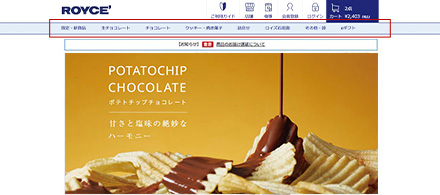
クリックで拡大
ヘッダーやメニューから商品を探すことができます。
キーワードや価格帯、商品カテゴリから探すなど、様々な方法でご希望の商品を検索することができます。

クリックで拡大
2.商品をカートに入れる
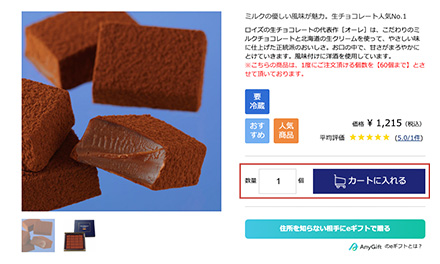
クリックで拡大
ご希望の商品が決まりましたら、数量を選択して、[カートに入れる]ボタンを押してください。
「カート内容確認」画面に移ります。
3. [カート内容確認]を確認し、ご注文手続きへ進む
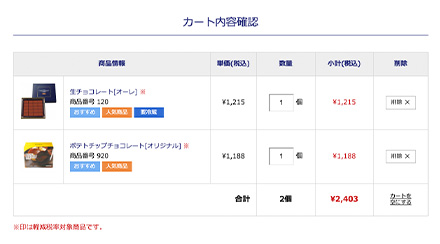
クリックで拡大
「カート内容確認」画面では、カートに入れた商品が表示されます。
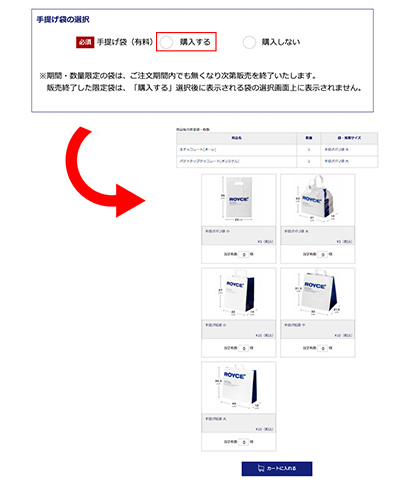
クリックで拡大
【カートに袋を入れていない場合】
手提げ袋の選択で「購入する」「購入しない」をご選択ください。
「購入する」を押すと袋の画面が開くので、ご希望の枚数を設定し、「カートに入れる」を押してください。
購入しない場合は、「購入しない」を選択し、そのままご注文手続きへ進んでください。
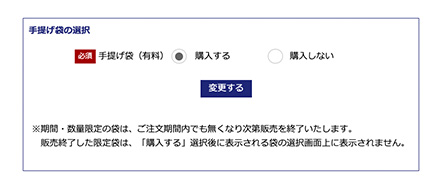
クリックで拡大
【カートに袋を入れている場合】
「購入する」が選択された状態になっています。
袋の変更がある場合は、[変更する]を押して、袋の変更をしてください。
変更が無い場合は、そのままご注文手続きへ進んでください。
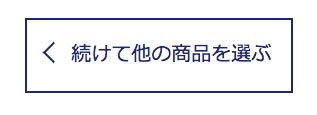
お買い物を続ける場合は[続けて他の商品を選ぶ]を押してください。
▼ログイン済み
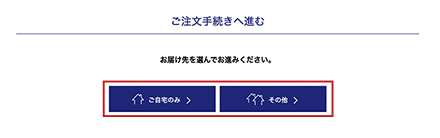
クリックで拡大
▼LINEでログインする
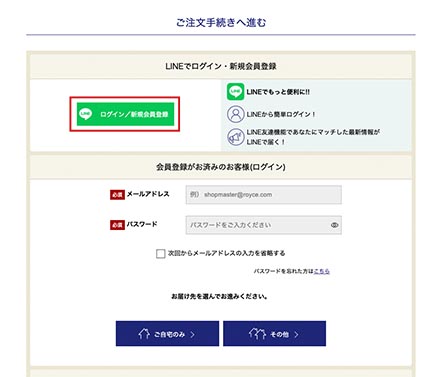
クリックで拡大
「ログイン/新規会員登録」ボタンからログインしてください。
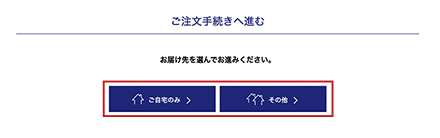
クリックで拡大
▼メールアドレスでログインする
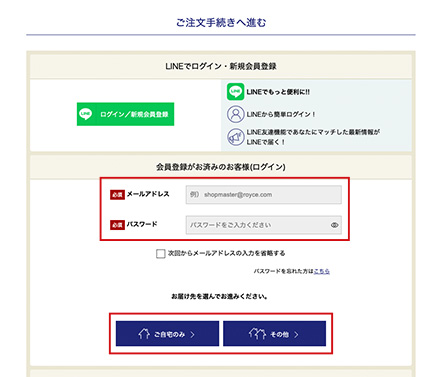
クリックで拡大
▼LINEのアカウントを使って会員登録する
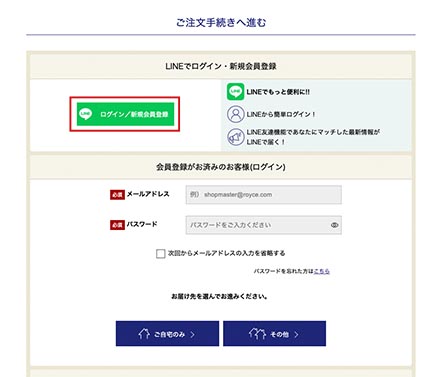
クリックで拡大
[LINEログイン/新規会員登録]ボタンを押してください。
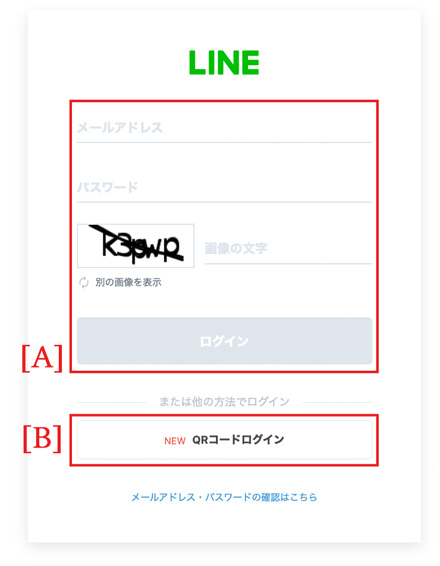
クリックで拡大
LINEにログイン(ログイン済みの場合は不要)
※ログインには[A]と[B]の2つの方法があります。
[A]LINEにログイン情報(メールアドレス・パスワード)を入力し、ログインボタンをクリック。
[B]スマートフォンでQRコードからログイン。
1、PC画面の「NEW QRコードログイン」をクリック。
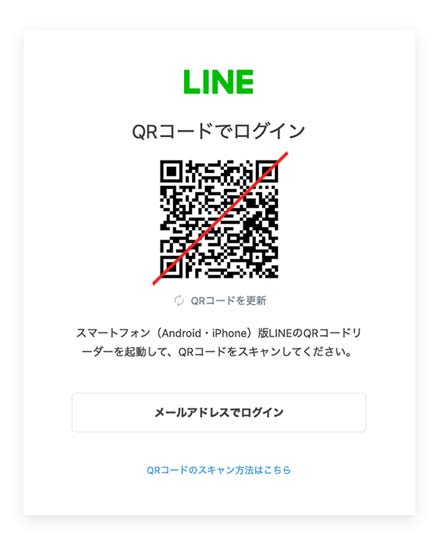
クリックで拡大
2、スマートフォンでLINEアプリを起動。
3、「友だち」タブ>[QRコード]をタップ。
4、PC画面のQRコードをスキャンして、ログインをタップ。
5、PC画面に認証番号が表示されたら、スマートフォンに入力し[本人確認]をタップ。
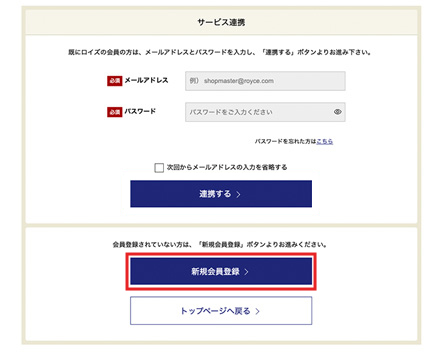
クリックで拡大
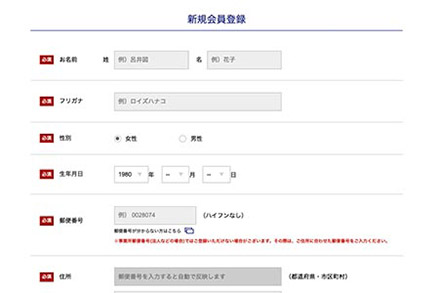
クリックで拡大
※LINEに登録している情報がある場合、ロイズの新規登録画面に自動入力されるか、LINEの連携したい項目をオン/オフ選択し、許可していただく場合がございます。
登録後の、ご依頼主とお届け先の設定方法はこちら
▼LINEのアカウントを使わずに会員登録する
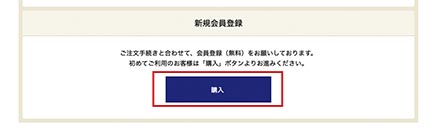
クリックで拡大
[購入]ボタンを押してくだい。
会員登録の設定方法はこちら